iPhone जीता "i बैकअप के लिए बैकअप, इसे कैसे ठीक करें?"
"मेरी प्रेमिका का नया iPhone 6s जीता" टी बैकअप के लिएiCloud, हालांकि यह कहता है कि 1.6 जीबी उपलब्ध है। कितनी जगह चाहिए? क्या यह देखने का कोई तरीका है कि पहले से क्या है इसलिए हम इसे या कुछ और रीसेट कर सकते हैं? धन्यवाद!
Apple की iCloud सेवा आमतौर पर विश्वसनीय और हैप्रभावी, लेकिन कभी-कभी समस्याओं का सामना करना पड़ता है। कई उपयोगकर्ता जिन्होंने iOS9 चलाने वाले 6s खरीदे हैं या पुराने iPhone से लेकर iOS 9 तक अनचाहे हैं, उन्हें इस बात की समस्या है कि iPhone पर काम नहीं कर रहे iCloud बैकअप के साथ समस्या है। उपयोगकर्ता कह रहे हैं कि वे बिना किसी स्पष्ट कारणों के बैकअप लेने में असमर्थ हैं, फिर भी वे पर्याप्त आईक्लाउड स्टोरेज उपलब्ध हैं। इसके अलावा, iCloud नवीनतम बैकअप स्थिति दिखाता है "कभी नहीं" भले ही iCloud बैकअप सफलतापूर्वक iOS 9 के उन्नयन से पहले किया गया था।
त्रुटि संदेश तब दिखाई देते हैं जब iPhone आईक्लाउड के बैकअप में विफल हो जाता है:
1. "अंतिम बैकअप पूरा नहीं किया जा सका।"
2. "पर्याप्त संग्रहण नहीं है। इस iPhone का बैकअप नहीं लिया जा सकता क्योंकि इसमें iCloud स्टोरेज उपलब्ध नहीं है।"
3. "आईक्लाउड बैकअप फेल। आईक्लाउड बैकअप को सक्षम करने में एक समस्या थी।"

IPhone को ठीक करने के उन तरीकों को आज़माएं "iCloud के साथ t सिंक करें:
Firsly, सुनिश्चित करें कि आप नवीनतम चला रहे हैंआपके iPhone पर iOS सिस्टम का संस्करण। अधिकांश iCloud सिंक समस्याओं को क्रम में निम्नलिखित चरणों से हल किया जा सकता है। उन तरीकों को चरण दर चरण आज़माएं, अगर यह काम कर रहा है, तो चलते रहने की कोई आवश्यकता नहीं है।
1. एक iPhone पर: सेटिंग्स ऐप के iCloud अनुभाग में निम्नलिखित सेटिंग्स की जाँच करें।
- जांचें कि कौन सा iCloud खाता लॉग इन है। सभी उपकरणों को एक ही Apple ID के साथ iCloud में साइन इन करना होगा।
- सुनिश्चित करें कि iCloud ड्राइव चालू है और साथ ही आपके iCloud पर पर्याप्त भंडारण है।
- ICloud ड्राइव का चयन करें, LogTen Pro X के लिए विकल्प ढूंढें और इसे चालू करें।
- यदि आप सेल्युलर नेटवर्क पर सिंक करने की अनुमति देना चाहते हैं, तो सेल्युलर डेटा का उपयोग करें।

2. एक मैक पर: सिस्टम वरीयताएँ में निम्न iCloud सेटिंग्स की जाँच करें।
- "खाता विवरण" पर क्लिक करके iCloud खाते का उपयोग करें। डेटा केवल एक ही iCloud खाते में सिंक कर सकता है।
- सुनिश्चित करें कि iCloud ड्राइव सक्षम है।
- ICloud ड्राइव के बगल में "विकल्प" पर क्लिक करें और सुनिश्चित करें कि लॉग दस प्रो एक्स चुना गया है।

3. अपने मैक या iPhone के लिए रीसेट करें: हार्ड रीसेट करने से सिस्टम प्रक्रिया फिर से शुरू हो जाएगी जो iCloud सिंक समस्याओं को ठीक कर सकती है।
- एक iPhone पर: डिवाइस बंद होने तक और Apple स्क्रीन दिखाई देने तक पावर और होम बटन दोनों को एक साथ दबाए रखें।
- Mac पर: Apple मेनू पर जाएं और रिस्टार्ट चुनें।
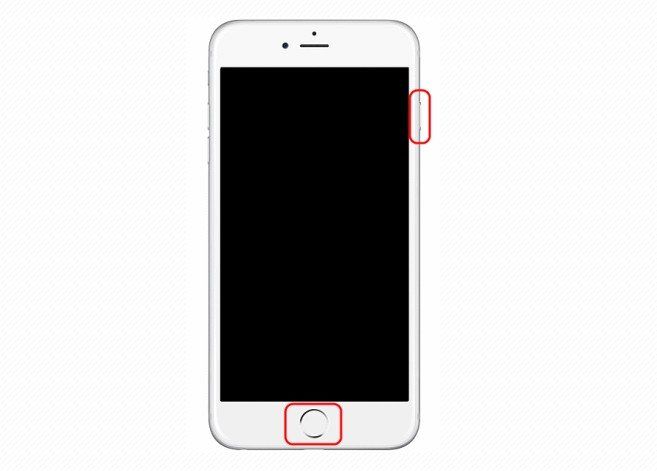
4. यदि उन सभी तरीकों से आईफोन को ठीक करने में विफल रहा, तो आईक्लाउड के लिए सिंक नहीं हो सकता है, कृपया ऐप्पल स्टोर से मदद मांगने की कोशिश करें।

दरअसल आप iPhone को iTunes से सिंक कर सकते हैं,बाहरी हार्ड ड्राइव और Google खाता। आईक्लाउड के साथ सिंक करने में विफल रहने के कारण डेटा खो गया था, कृपया आईक्लाउड के बजाय आईफोन और आईट्यून्स के साथ 20 से अधिक प्रकार के खोए हुए डेटा को पुनर्प्राप्त करने के लिए आईफोन डेटा रिकवरी पर प्रयास करें। यदि आपके कोई प्रश्न हैं, तो कृपया टिप्पणी अनुभाग में इसे छोड़ने में संकोच न करें। हम जितनी जल्दी हो सके आप पर जवाब देंगे।


![[iOS 12 समर्थित] फोटो, वीडियो, व्हाट्सएप संदेश, iCloud से संपर्क कैसे निकालें iCloud चिमटा मैक के साथ](/images/iphone-data/ios-12-supportedhow-to-extract-photos-videos-whatsapp-messages-contacts-from-icloud-with-icloud-extractor-m.jpg)






